word怎么转成excel 快速将Word文本转换成Excel的步骤
word怎么转成excel,在日常工作中,我们经常会遇到需要将Word文本转换成Excel的情况,无论是为了方便数据整理、分析,还是为了更好地展示和分享信息,将Word文本转换成Excel都是一种高效的方式。如何快速将Word文本转换成Excel呢?下面将为大家介绍一些简单且实用的步骤。通过这些步骤,我们可以轻松地将Word文本中的内容转换成Excel表格,提高工作效率。让我们一起来看看具体的操作方法吧!
方法如下:
1.首先我们在Word里面把编辑好的文档用鼠标全选中,用鼠标右键点击选中的文字。再用鼠标左键点击下拉菜单中的复制。
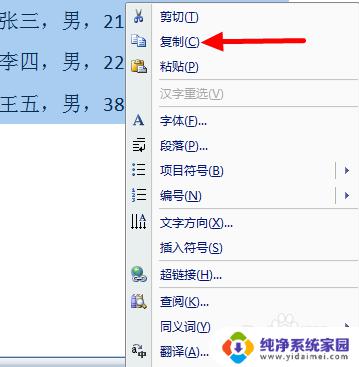
2.接着,新建一个Excel表格。用鼠标右键点击表格第一个格子,再用鼠标左键点击粘贴。
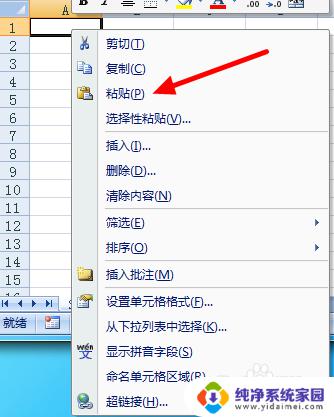
3.这时,我们可以看到每一行的文字都在同一个单元格里。
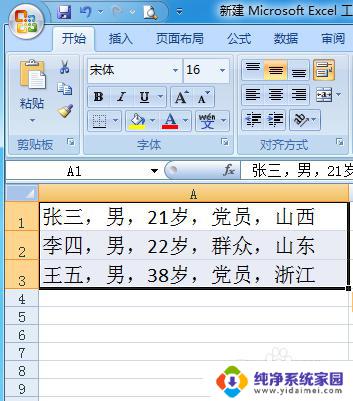
4.下面我们要做的是拆分这些文字信息。首先,我们将整个一列选中,再点击数据。
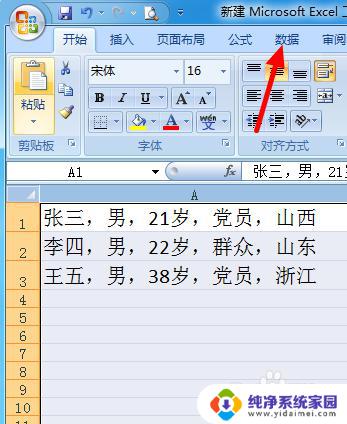
5.然后,点击分列。
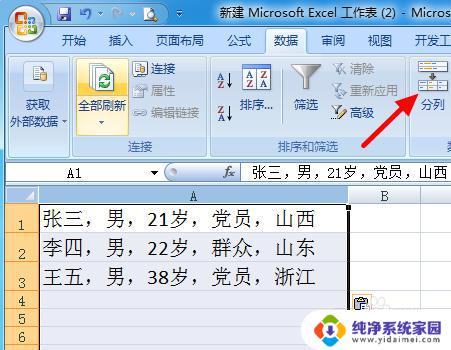
6.接着会出现一个文本分列向导的对话框,不需要修改任何信息,直接点击下一步。
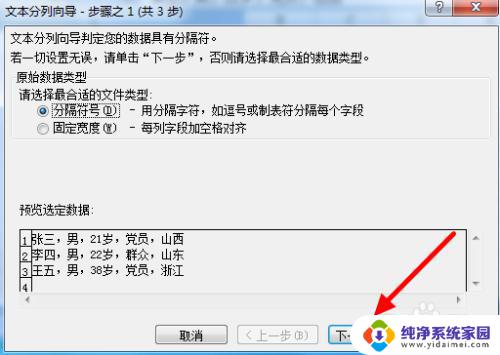
7.弹出下图的对话框后,勾选分隔符号下面的其他。并在其后面的方框中输入中文的逗号(因为粘贴的文本中,我们是以逗号将文字信息分隔开的),点击下一步。
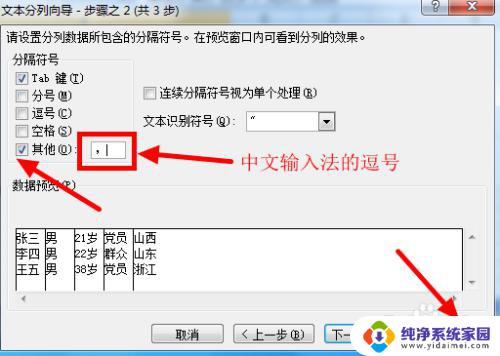
8.最后,再点击完成。
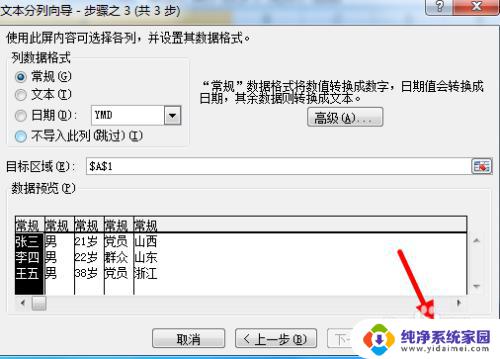
9.这时,可以看到虽然文字信息已经拆分到了各单元格中,但是第一列太宽了。用鼠标移动修改第一列的列宽。
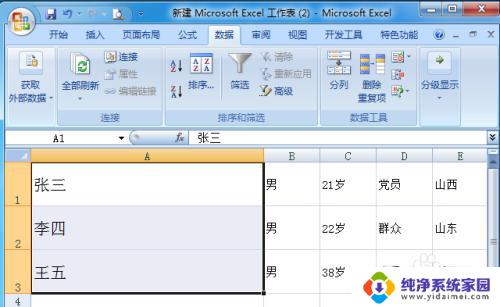
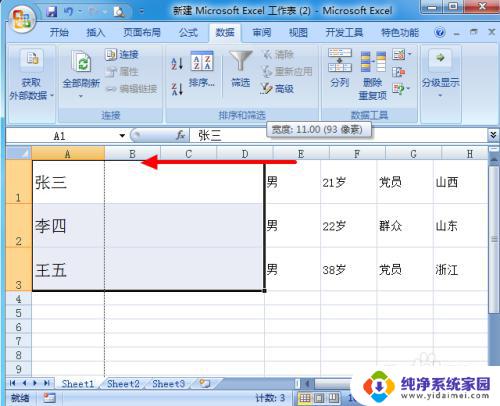
10.OK,完成了。
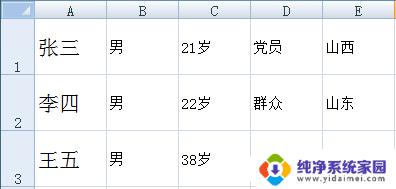
以上便是Word文件转换成Excel的全部内容,如果您遇到了这种情况,可以按照本文所述的方法进行解决,希望本文能够对您有所帮助。
word怎么转成excel 快速将Word文本转换成Excel的步骤相关教程
- word文档怎么转换成excel表格 Word表格转换成Excel步骤
- excel怎么变word Excel表格转换成Word文档的步骤
- 怎么把word变成excel word转excel步骤
- excel怎么变成word格式文件 Excel表格转换成Word文档方法
- 怎样把excel表格变成word Excel表格转换成Word文档方法
- 怎么用wps把ppt转换成word wps ppt转换成word的步骤
- 图片可以转换成excel吗 图片转换成Excel表格的步骤
- wps如何把pdf转换成word文档 使用WPS将pdf转换成word的方法
- wps怎么转成word文档格式 三分钟内将Wps格式转换成Word
- 怎么把docx文件转换成word docx转换成word文档的方法
- 笔记本开机按f1才能开机 电脑每次启动都要按F1怎么解决
- 电脑打印机怎么设置默认打印机 怎么在电脑上设置默认打印机
- windows取消pin登录 如何关闭Windows 10开机PIN码
- 刚刚删除的应用怎么恢复 安卓手机卸载应用后怎么恢复
- word用户名怎么改 Word用户名怎么改
- 电脑宽带错误651是怎么回事 宽带连接出现651错误怎么办